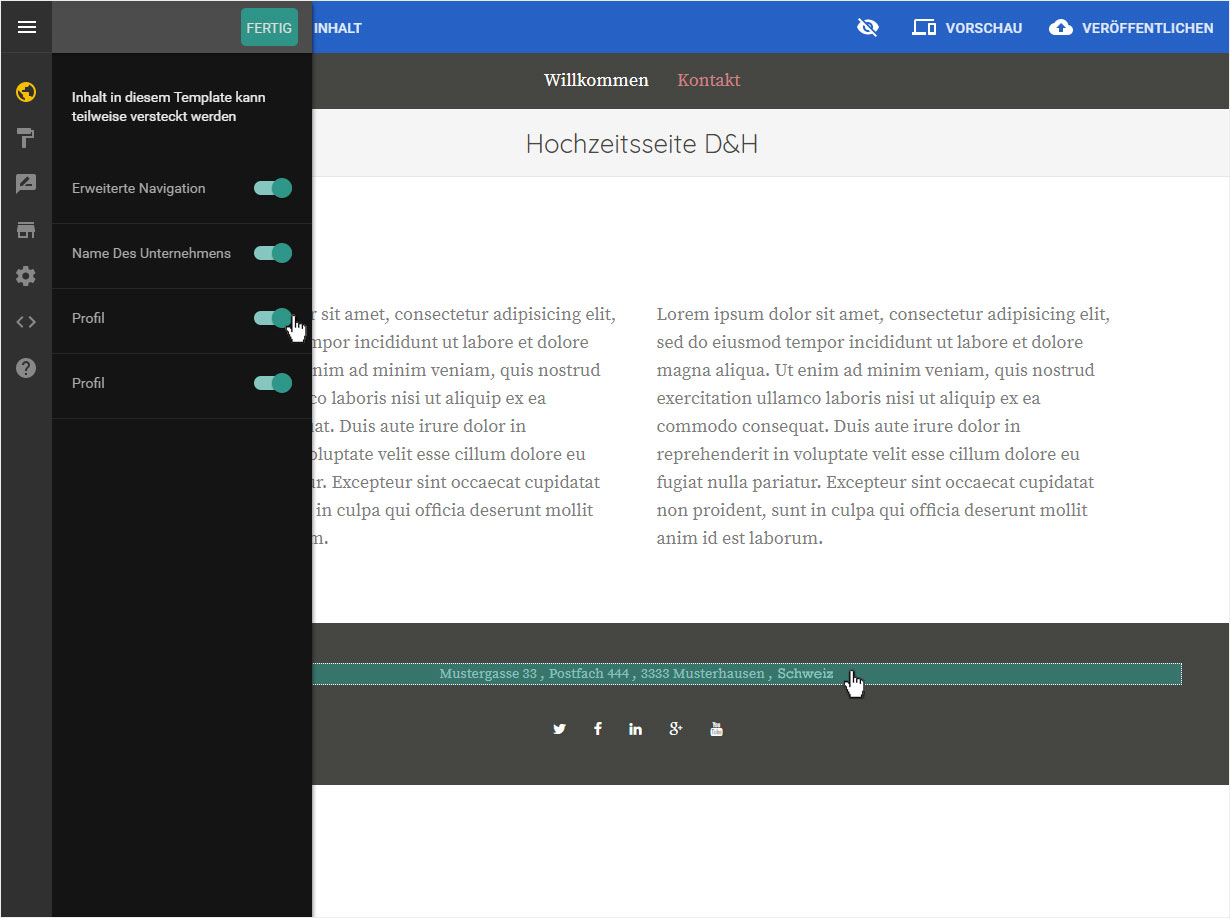Profil
Im Bereich «Profil» können Sie eine Vielzahl an Daten eingeben wie Name des Unternehmens, Beschreibung, Urheberrechtsangaben, PayPal-Konto und die Kontakt-Details sowie ein Logo hochladen. Bestimmte Angaben werden direkt auf der Website weiterverwendet.
Nachdem Sie sich in den «Designer eingeloggt» haben, gehen Sie wie folgt vor:
1. Navigieren
Sie befinden sich auf der Startseite im Designer-Editor und somit im Bereich «Seiten-Editor». Klicken Sie links auf den Menüpunkt «Seiteneinstellungen».
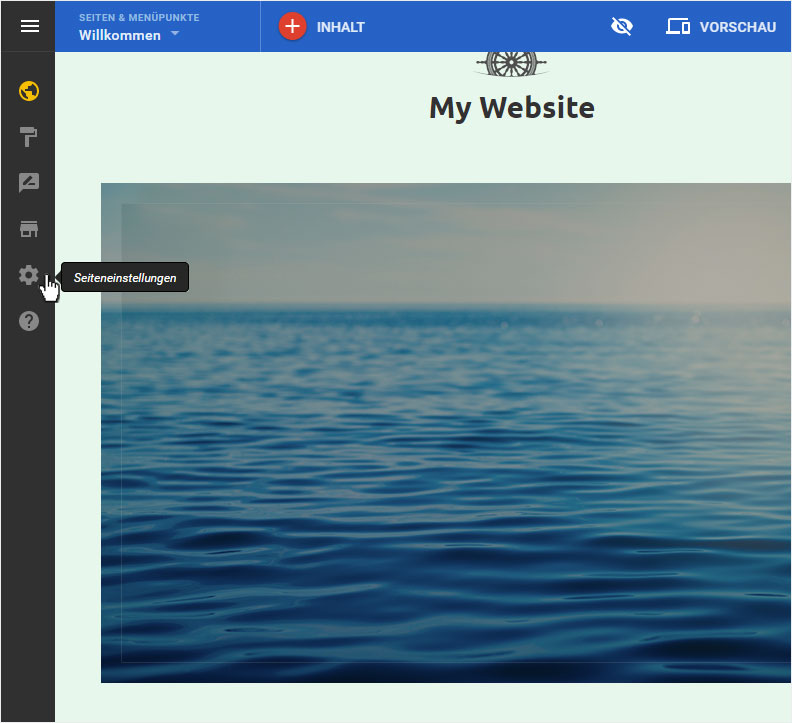
Ihnen wird nun die «Webseitenstatus»-Übersichtsseite des Bereichs «Seiteneinstellungen» angezeigt. Klicken Sie im Menü links auf «Profil».
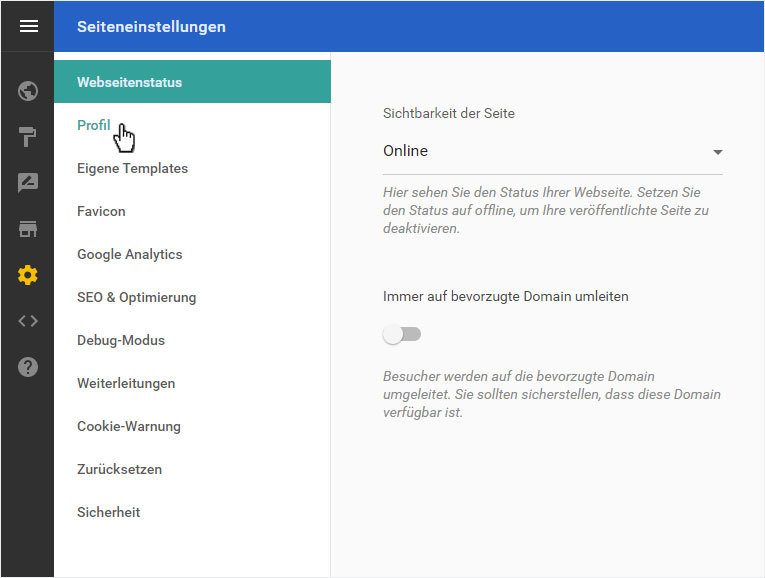
2. Basis-Informationen
Sie werden automatisch auf die «Profil-Übersichtsseite» geleitet, welche gleichzeitig der Bereich «Basis-Information» ist. Ein weiterer Bereich wäre dann «Kontaktdaten».
Hier können Sie folgende Daten hinterlegen bzw. definieren:
- Logo
- Name des Unternehmens
- Schlagzeile
- Werbeslogan
- Beschreibung des Unternehmens
- Impressum
- E-Mail-Adresse bei PayPal
- Bevorzugte Währung
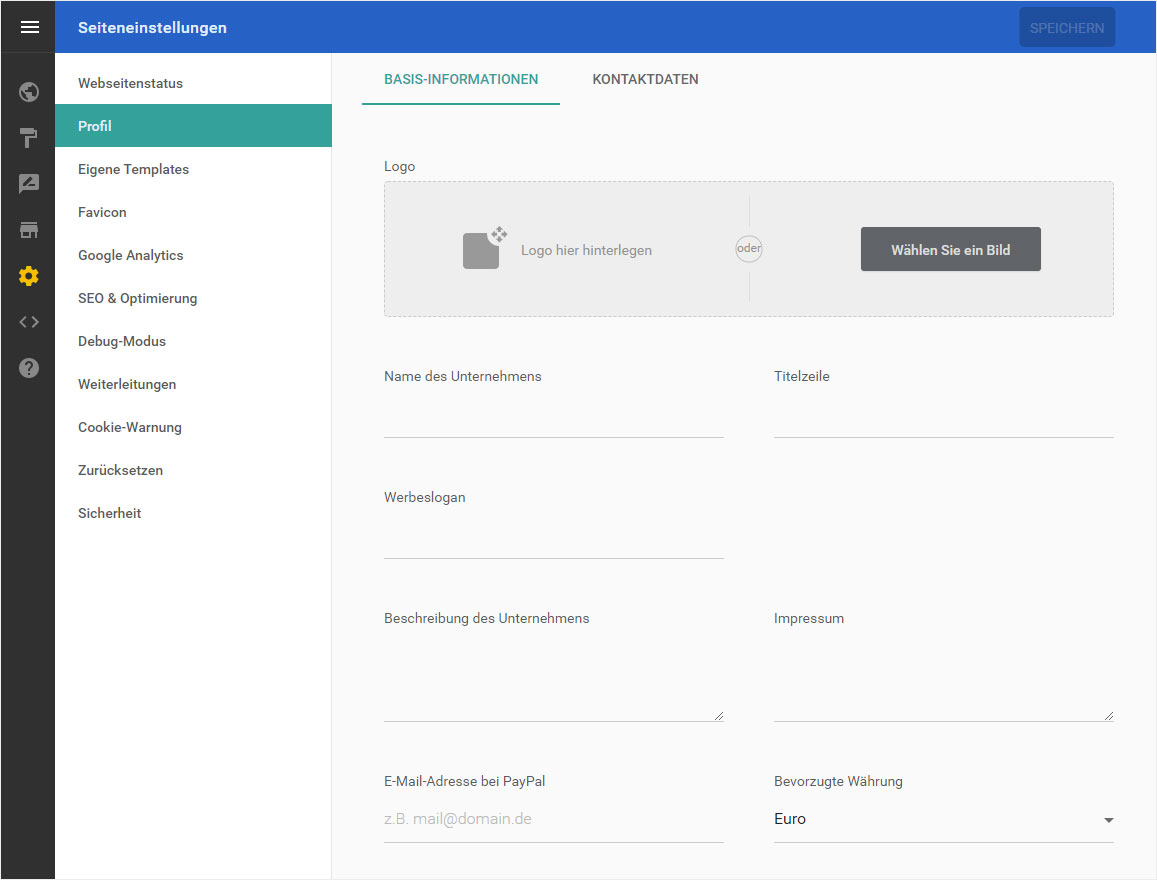
Logo hinterlegen
Hier können Sie nun als erstes ein Logo für Ihre Webseite definieren. Klicken Sie dazu auf «Wählen Sie ein Bild». Wählen Sie das gewünschte Bild aus Ihrem Ordnerverzeichnis aus.
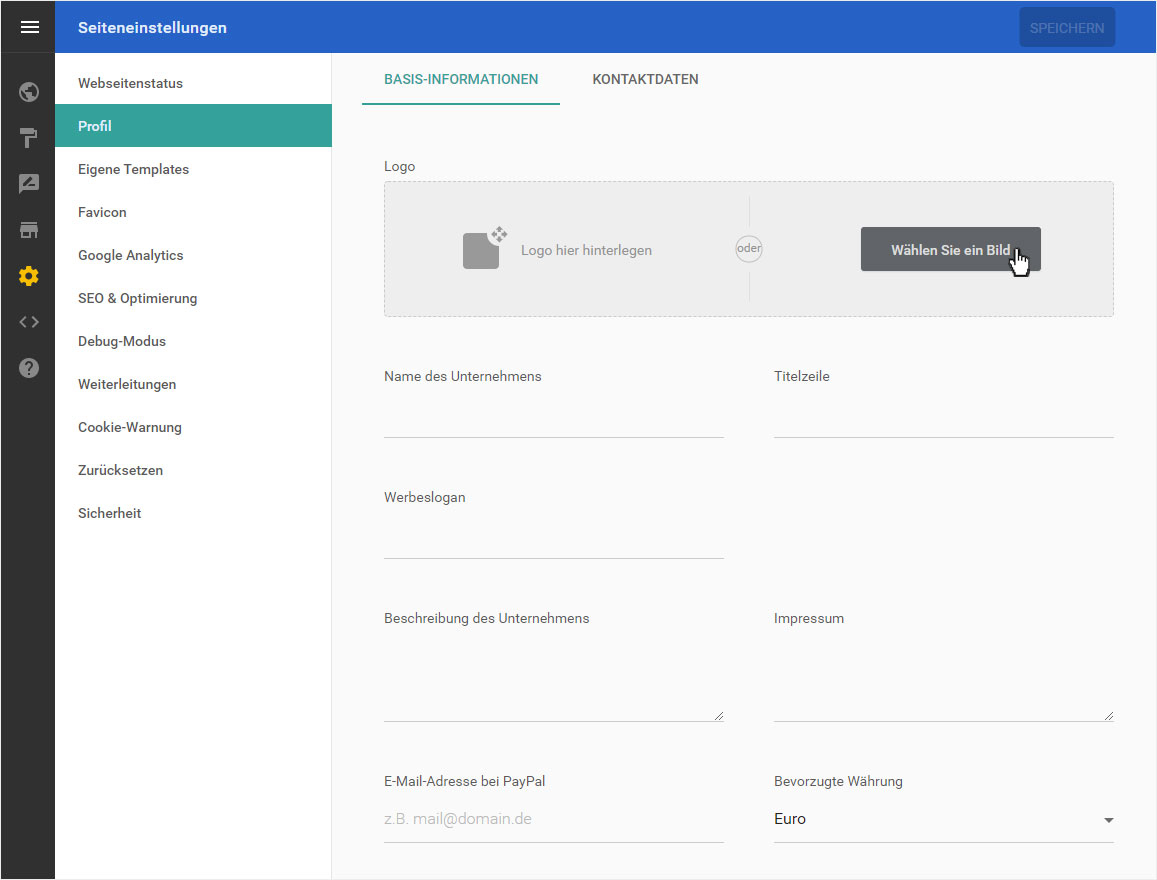
Das «Logo» wird umgehend hinzugefügt und gespeichert. Wenn Sie nun auf die Ansicht der Homeseite gehen, wird Ihnen das «Logo» eingeblendet.
Sollte dies nicht der Fall sein, klicken Sie oben rechts auf das «Symbol für Versteckte Inhalte» - das «Durchgestrichenes Auge - Icon» und gehen Sie gemäss der Anleitung «Versteckte Inhalte bearbeiten» vor.

Informationen hinterlegen
Als nächstes können Sie nun die Information von «Name des Unternehmens» bis zur «Bevorzugten Währung» eingeben. Klicken Sie anschliessend auf «Speichern».
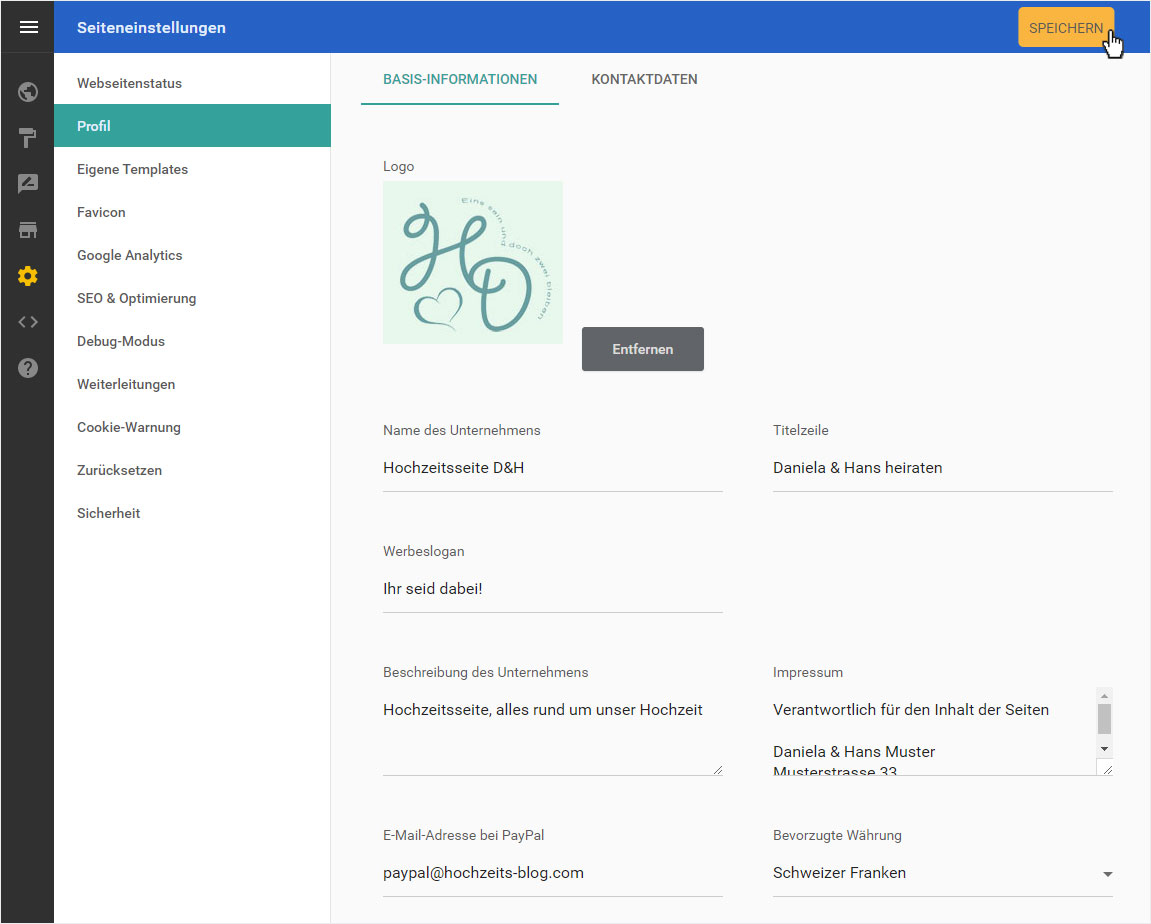
Die «Informationen» werden umgehend gespeichert. Wenn Sie nun auf die Ansicht der Home- bzw. Willkommen-Seite gehen, werden Ihnen je nach «Template» die «Informationen» entsprechend eingeblendet.
Sollte dies nicht der Fall sein, klicken Sie oben rechts auf das «Symbol für Versteckte Inhalte» - das «Durchgestrichenes Auge - Icon» und gehen Sie gemäss der Anleitung «Versteckte Inhalte bearbeiten» vor.
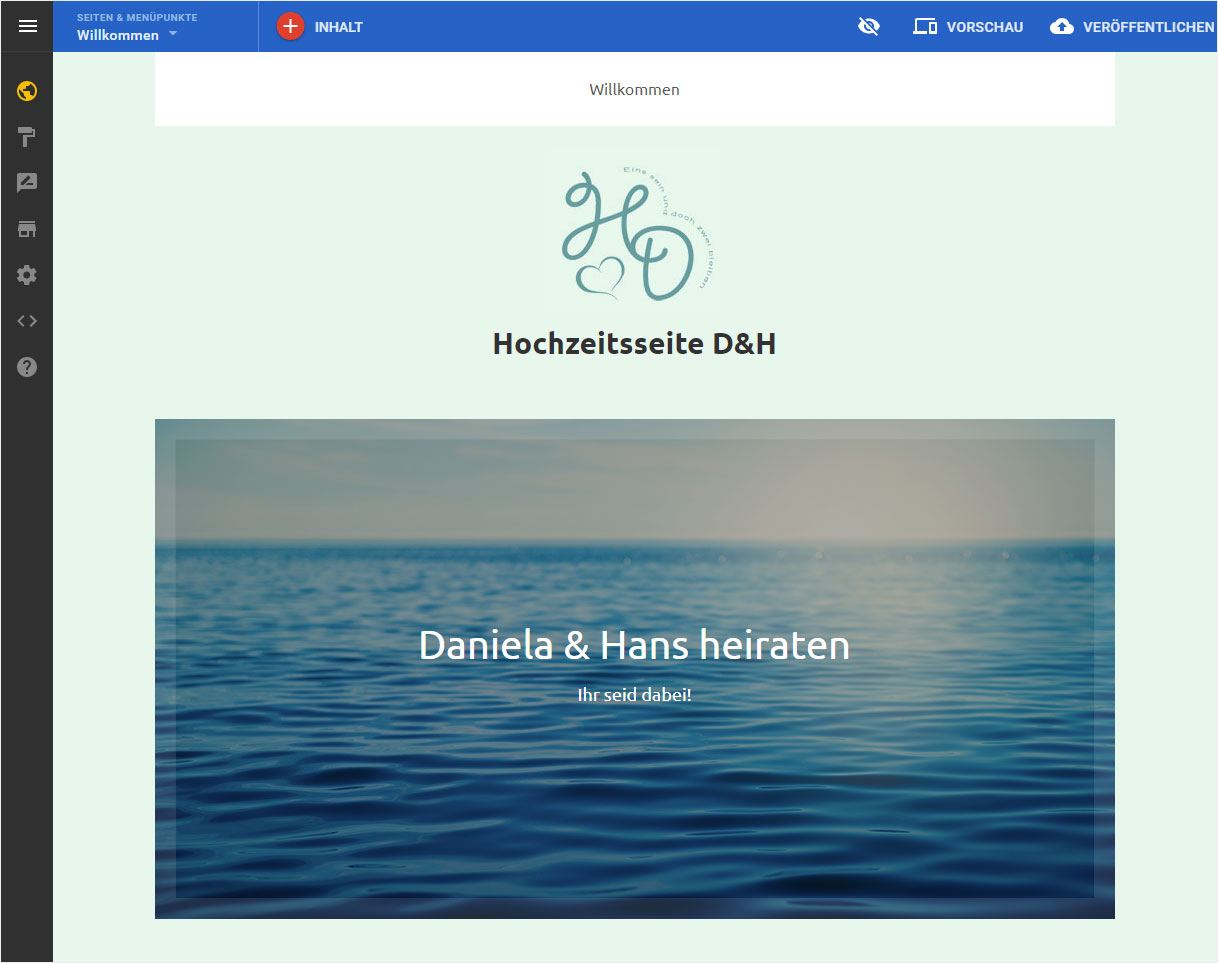
3. Kontaktdaten
Klicken Sie anschliessend auf den Bereich «Kontaktdaten». Füllen Sie hier die Kontaktangaben, wie z.B. E-Mail-Adresse, Anschrift, Telefonnummer sowie sämtliche Social Media Links aus und klicken Sie anschliessend auf «Speichern».
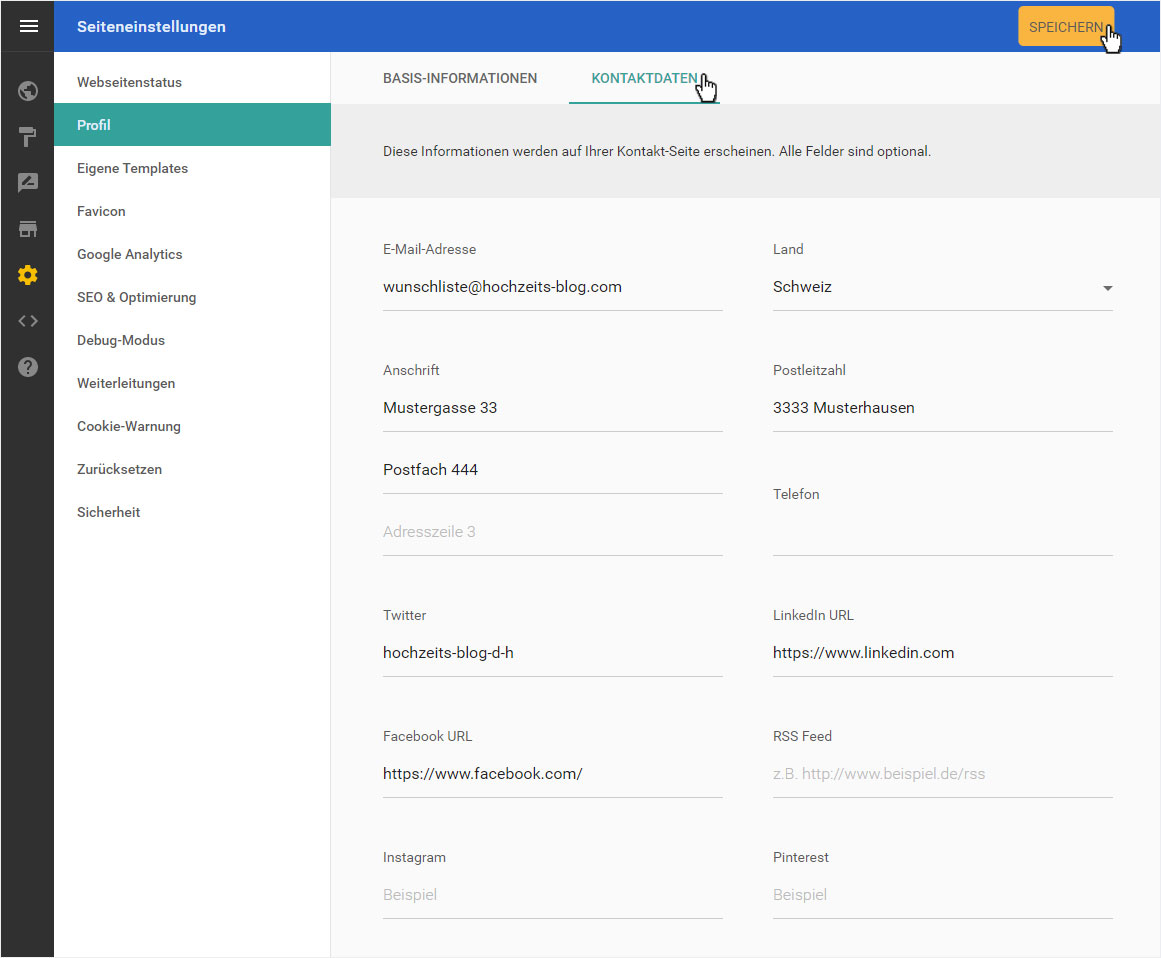
Um die Ausgabe der Daten zu kontrollieren, klicken Sie auf den Menüpunkt «Seiten-Editor» und anschliessend auf die «Kontakt»-Seite. Je nach verwendeter Designvorlage werden die «Kontakt-Details» auf der Seitenansicht angezeigt.
Oder Sie können die Kontaktdaten je nach Designvorlage bearbeiten, definieren oder auswählen.